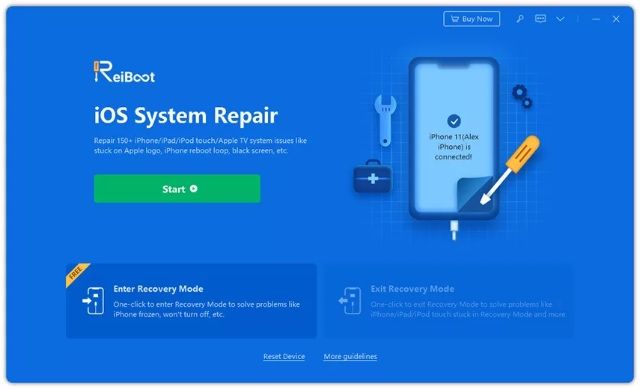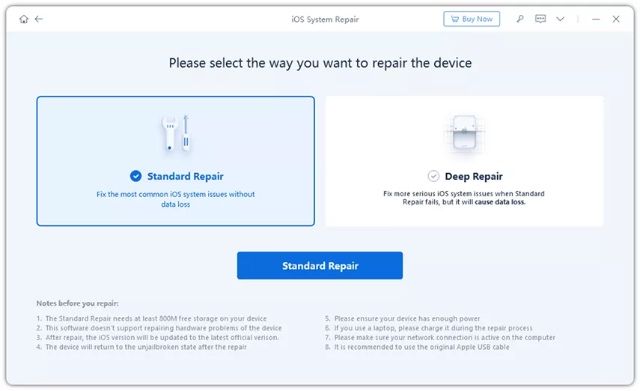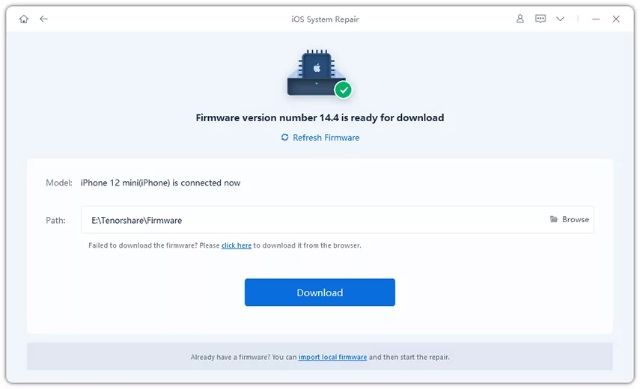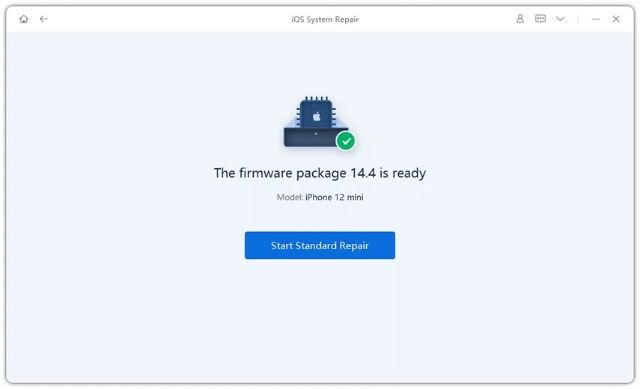L’iPhone se fige sur le logo Apple et arrête Solution!
De manière générale, les appareils Apple fonctionnent assez bien. Cependant, de temps en temps, nous pouvons rencontrer d’autres problèmes, tels que le iPhone je connais se fige dans le logo de Manzana et se éteint constamment. Trouver la solution à ce problème n’est pas du tout compliqué et nous allons voir un peu ci-dessous les deux méthodes que nous proposons.
Comment réparer mon appareil bloqué sur le logo Apple
La première chose à faire est de mettre notre iPhone en mode de récupération, la façon de le faire varie en fonction du modèle de téléphone que nous avons, nous les expliquerons à tous ci-dessous.
Dans le cas d’un iPhone 8 ou supérieur, nous devrons appuyer et relâcher le bouton de réduction du volume deux fois, puis nous maintiendrons le bouton d’alimentation enfoncé jusqu’à ce que l’écran de récupération apparaisse.
Pour iPhone 7 et 7 Plus, nous continuerons d’appuyer sur le bouton de réduction du volume et le bouton d’alimentation. Appuyez sur les boutons et maintenez-les enfoncés jusqu’à ce que l’écran de récupération apparaisse.
Dans l’iPhone 6s et les versions antérieures, nous devrons appuyer sur le bouton d’alimentation et le bouton de démarrage et les maintenir enfoncés jusqu’à ce que l’écran de récupération apparaisse.
Après être entré en mode de récupération, tout ce que nous avons à faire est de le connecter à un ordinateur sur lequel iTunes est installé. Lorsque nous le faisons, nous verrons un message pour mettre à jour ou restaurer l’iPhone, nous choisissons simplement “Mettre à jour” et attendons que le processus se termine.
Mon iPhone se fige sur le logo Apple et s’allume et s’éteint
Nous allons utiliser une application assez simple appelée Tenorshare ReiBoot pour iOS que vous pouvez trouver ici. Une fois que vous l’avez téléchargé sur votre ordinateur, nous passerons en revue le guide.
La première chose que nous ferons est de démarrer ReiBoot sur notre ordinateur, puis nous y connecterons l’iPhone. Ensuite, nous allons devoir cliquer sur le bouton “Démarrer” dans ReiBoot.
Nous allons voir deux types de réparation, celui que nous devons choisir est le “Réparation standard».
Il va maintenant falloir cliquer sur “Télécharger” pour télécharger le dernier firmware de notre appareil. Cela peut prendre un certain temps en fonction de votre vitesse Internet.
Une fois le téléchargement terminé, nous allons cliquer sur “Démarrer la réparation standard”.
Le processus de réparation commencera, il est très important que, tant que cela dure, ne déconnectons pas l’iPhone de l’ordinateur. Il est essentiel que la connexion soit totalement stable, car si ce n’est pas le cas, nous devrons recommencer.
Partage-le avec tes amis!